联想Y50采用了联想此前从未在Y系列上使用过的轻薄设计风格,流线型机身看起来像是一部稳稳停住的超跑,经典的红黑配色彰显其不凡的战斗力,机身表面的线条也带来了良好的观感。想要为其重装系统的用户,可以采用在线一键重装系统的方式来重装win7系统。那么下面就让小编为大家带来韩博士如何在线一键重装联想Y50(win7)
重装须知:
1.一般电脑运行内存2G及以下建议安装win7 32位系统,运行内存4G及以上选择安装win7 64位系统
2.在线重装仅限当前系统可以正常启动,如果电脑系统不能启动,需要用U盘重装系统
在线一键重装win7步骤:
第一步:本站下载最新版的韩博士装机大师,打开后看到韩博士的界面,点击“系统重装”,软件会检测当前的系统环境。
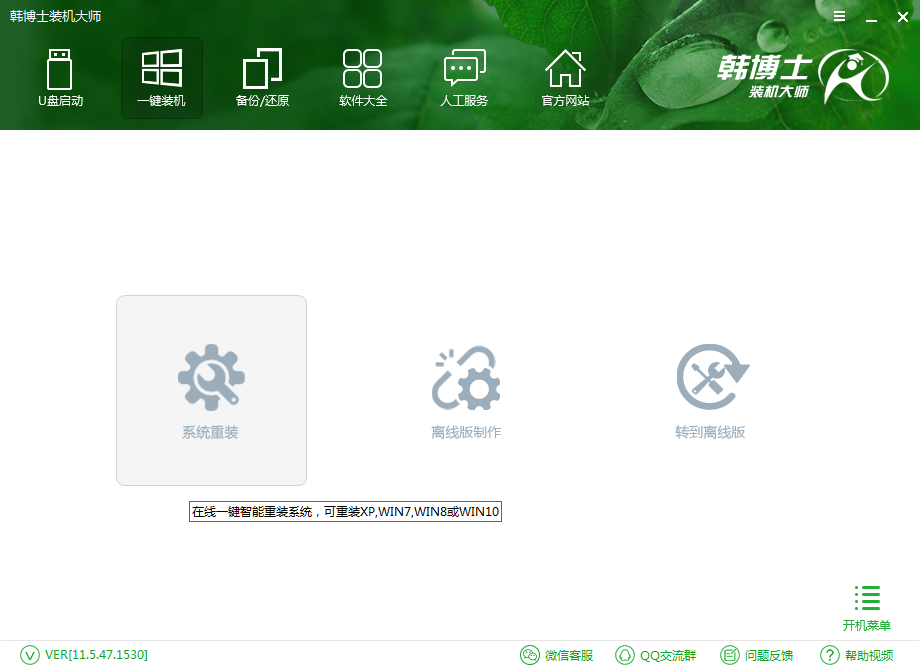
第二步:选择系统,韩博士提供了Windows XP、Windows 7 、Windows 8.1和Windows10不同版本的Windows系统,这里小编就选择Ghost版的Win7 64位纯净版系统,点击下一步。
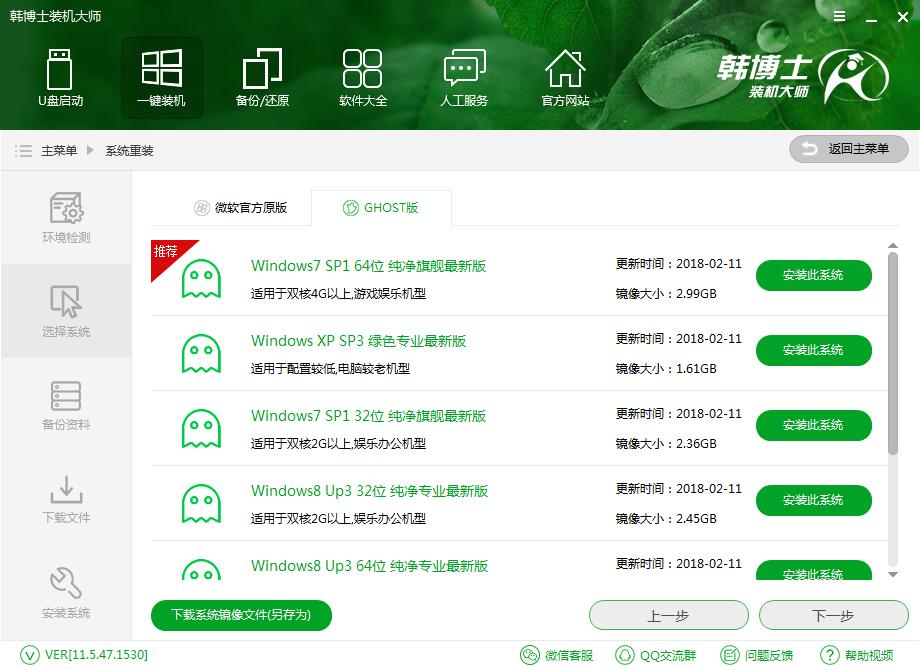
第三步:系统重装之前一定要备份好重要文件,根据需要勾选项目进行备份,点击下一步。
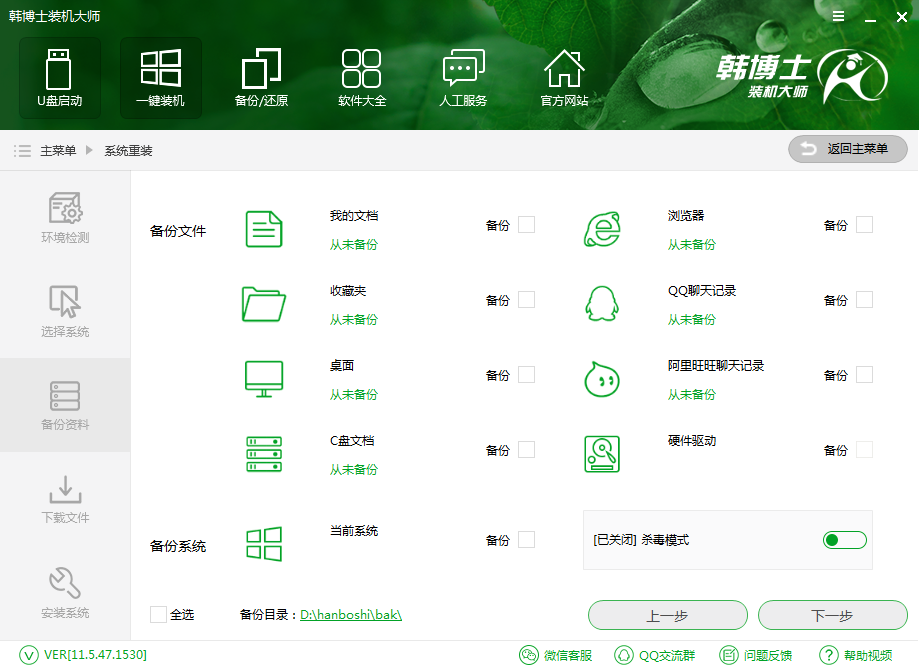
第四步:到这一步时,我们完全可以等它自动下载安装了,在此期间我们可以去做其他的事情。使用韩博士只需一键即可实现系统重装,在这一步可以看到系统下载和备份文件的进度。
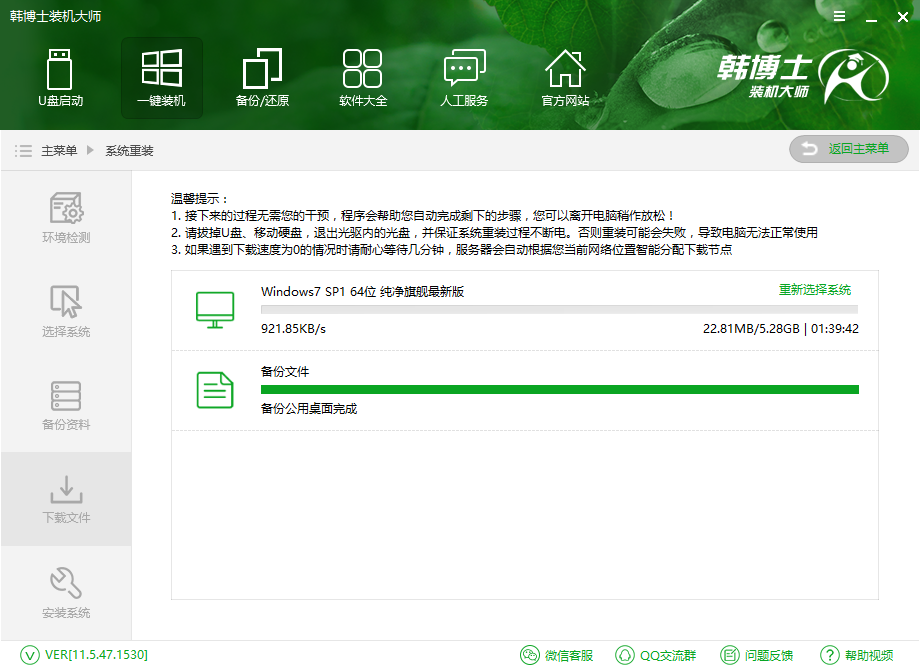
第五步:下载完成后重启电脑,接下来等待系统安装完成就可以了。
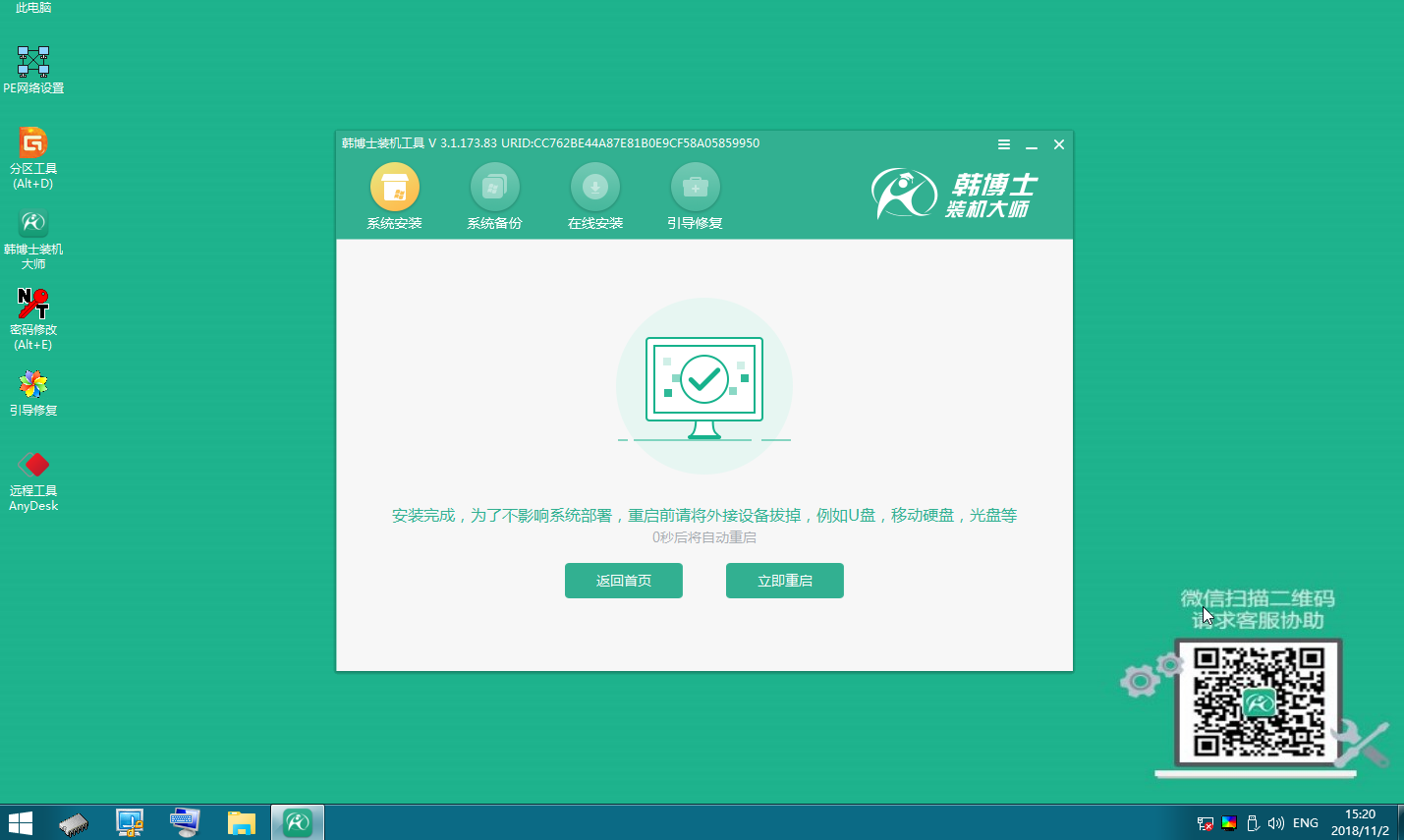
第六步:系统安装完成之后,经过系统的部署操作,我们就可以进入到win7系统桌面了。
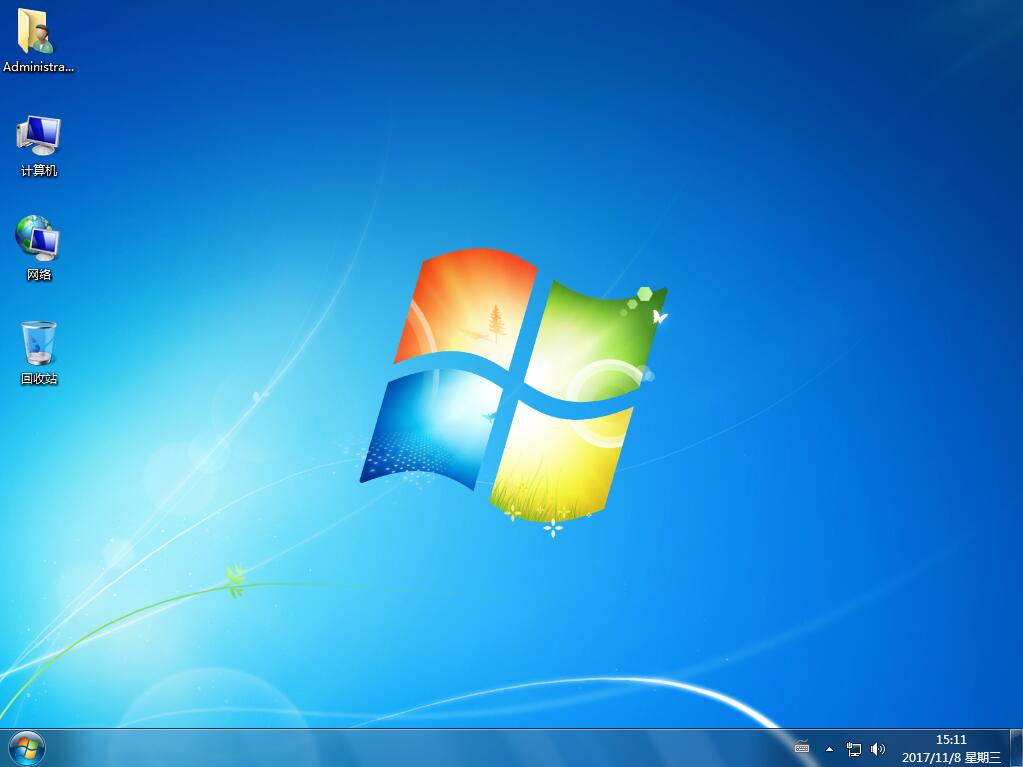
以上就是小编为大家带来的韩博士如何在线一键重装联想Y50(win7)。通过韩博士装机大师,我们只需一键就能为电脑安装自己喜欢的操作系统,重装系统简单方便。

